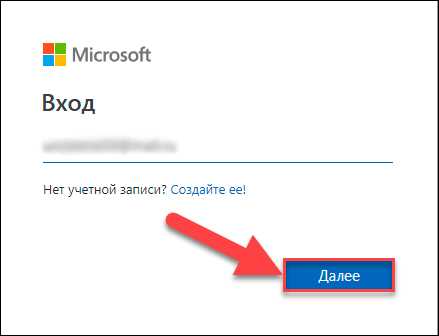
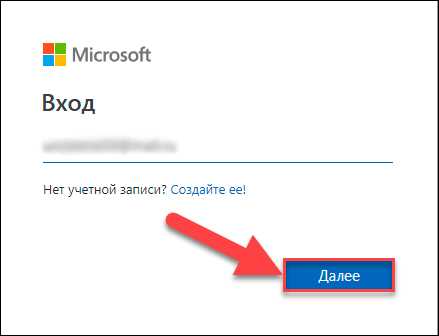
Возможность сбросить пароль учетной записи Microsoft может стать спасением в случае, когда вы забыли свой пароль или ваш аккаунт был взломан. Этот процесс несложен и состоит из нескольких простых шагов.
Первым шагом является поиск страницы для восстановления пароля на веб-сайте Microsoft. После этого, вам будет предложено выбрать вариант восстановления — через электронную почту или мобильный телефон.
После выбора варианта восстановления, вам необходимо будет ввести код подтверждения, который будет отправлен на вашу почту или мобильный телефон. Затем, следуя дальнейшим инструкциям на странице, вы сможете создать новый пароль и восстановить доступ к своей учетной записи Microsoft.
Важно помнить, что восстановление пароля учетной записи Microsoft должно выполняться только на официальном сайте Microsoft, чтобы избежать риска подделки или кражи ваших данных.
Перейдите на страницу входа в Microsoft
Если вы забыли свой пароль учетной записи Microsoft и нуждаетесь в его восстановлении, первым шагом будет перейти на страницу входа в Microsoft. Эта страница предоставляет вам доступ к вашей учетной записи и позволяет выполнить необходимые действия для восстановления пароля.
Вы можете открыть браузер и ввести адрес страницы вручную, либо воспользоваться поисковой системой для поиска «вход в учетную запись Microsoft». Найдите официальный сайт Microsoft, который содержит страницу входа, и щелкните на соответствующей ссылке в результатах поиска.
Переходя на страницу входа, вы увидите поле для ввода адреса электронной почты или номера телефона, связанного с вашей учетной записью Microsoft. Введите эту информацию и нажмите кнопку «Далее», чтобы перейти к следующему шагу в процессе восстановления пароля.
Если вы не помните адрес электронной почты или номер телефона, связанные с учетной записью Microsoft, будьте готовы предоставить дополнительную информацию для подтверждения личности. Это может быть ответ на секретный вопрос, указанный при создании учетной записи, или ввод кода безопасности, отправленного на альтернативный адрес электронной почты или номер телефона.
После ввода данных и выполнения подтверждения личности, вы будете перенаправлены на страницу, где можно будет сбросить пароль и создать новый. Это позволит вам восстановить доступ к вашей учетной записи Microsoft и вновь пользоваться всеми её функциями и услугами.
Забыли пароль? Восстановление учетной записи Microsoft
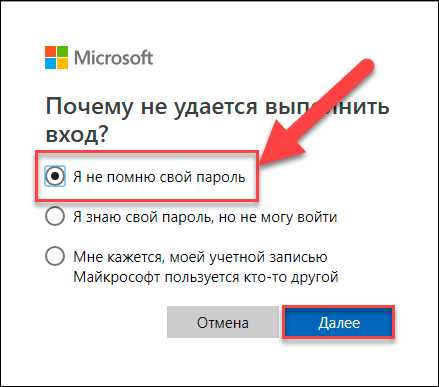
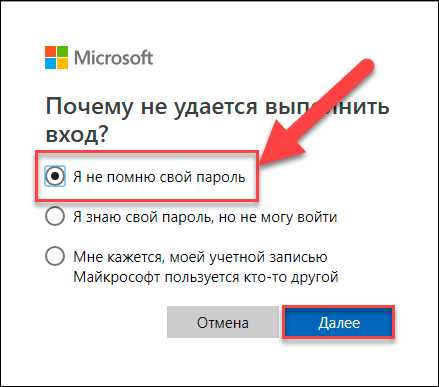
Один из самых эффективных способов восстановления пароля — нажать на специальную ссылку «Забыли пароль?». Просто найдите эту ссылку на странице входа в систему Microsoft и кликните по ней. Это приведет вас на страницу восстановления пароля.
На странице восстановления пароля вы можете выбрать несколько опций, включая восстановление пароля с помощью электронной почты или номера телефона, связанных с вашей учетной записью. Выберите наиболее удобный для вас способ и следуйте инструкциям на экране, чтобы восстановить доступ к своей учетной записи Microsoft.
Когда вы введете запрашиваемые данные и подтвердите свою личность, система Microsoft отправит вам код для сброса пароля. Введите этот код на странице восстановления пароля, а затем установите новый пароль для своей учетной записи.
Важно помнить, что процедура восстановления пароля может отличаться в зависимости от используемого вами типа учетной записи Microsoft и настроек безопасности. Если у вас возникнут сложности или вопросы, вы можете обратиться в службу поддержки Microsoft для получения дополнительной помощи.
Восстановление пароля
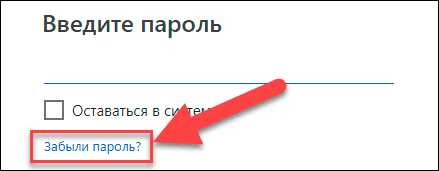
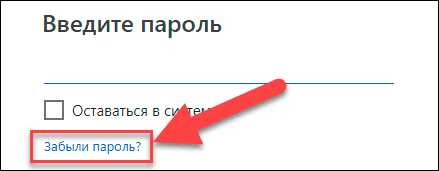
Процесс восстановления пароля учетной записи Microsoft начинается с ввода вашего e-mail адреса или номера телефона, связанного с вашим аккаунтом. Это необходимо для подтверждения вашей личности и дальнейших инструкций по восстановлению доступа.
В поле ввода, пожалуйста, укажите электронную почту или номер телефона, который вы использовали при регистрации аккаунта Microsoft. Убедитесь, что указываете правильный адрес или номер, чтобы получить дальнейшую информацию по восстановлению пароля.
Если вы не уверены, какую информацию использовали для регистрации аккаунта или не помните свой e-mail или номер телефона, рекомендуется вспомнить или проверить документы, которые могут содержать эту информацию. В случае затруднений восстановления доступа, обратитесь в службу поддержки Microsoft-качества за помощью.
Подтвердите свою личность
Для восстановления пароля вашей учетной записи Microsoft вам необходимо пройти процедуру подтверждения личности. Это необходимо для обеспечения безопасности вашей учетной записи и предотвращения несанкционированного доступа.
Прежде всего, вам потребуется предоставить некоторую информацию, чтобы убедиться, что вы являетесь владельцем учетной записи. Вам могут быть заданы вопросы о вашем имени, дате рождения, месте жительства или других данных, связанных с вашей учетной записью.
Кроме того, вам может потребоваться предоставить дополнительные доказательства вашей личности, такие как сканированные копии документов, подтверждающих вашу идентификацию. Например, это могут быть паспорт, водительское удостоверение или иной документ, выданный государственным органом.
Проверка личности является неотъемлемой частью процесса восстановления пароля учетной записи Microsoft и помогает обеспечить безопасность и конфиденциальность вашей информации. Пожалуйста, будьте готовы предоставить запрашиваемую информацию и помните, что она будет использоваться исключительно для целей проверки вашей личности и защиты вашей учетной записи.
Сбросьте пароль, следуя инструкциям
Если вы забыли пароль от своей учетной записи Microsoft и не можете войти в свой аккаунт, не паникуйте. Можете легко восстановить доступ к своей учетной записи, следуя нескольким простым шагам.
Во-первых, посетите страницу восстановления пароля на официальном сайте Microsoft. На этой странице вам будет предложено выбрать причину восстановления пароля, например, «Забыт пароль» или «Учетная запись заблокирована». Выберите соответствующую опцию и нажмите «Далее».
Затем вам будет предложено ввести свой адрес электронной почты или номер телефона, связанный с учетной записью Microsoft. Введите необходимые данные, а затем нажмите кнопку «Далее».
Microsoft отправит вам код подтверждения на указанный адрес электронной почты или номер телефона. Введите этот код на странице восстановления пароля и нажмите кнопку «Проверить».
После успешной проверки кода подтверждения вы сможете создать новый пароль для своей учетной записи Microsoft. Убедитесь, что новый пароль надежный и легко запоминаемый. После создания нового пароля вы сможете снова войти в свою учетную запись и пользоваться всеми услугами Microsoft.
Если у вас возникнут дополнительные вопросы или проблемы с восстановлением пароля, вы можете обратиться в службу поддержки Microsoft или посетить их официальный форум для получения дополнительной помощи.
Войдите в свою учетную запись с помощью нового пароля
После успешного восстановления пароля учетной записи Microsoft, вам потребуется войти в вашу учетную запись с новым паролем. Для этого следуйте простым шагам ниже:
- Откройте веб-сайт Microsoft и найдите раздел «Вход».
- В поле «Электронная почта, телефон или Skype» введите свой адрес электронной почты, связанный с данной учетной записью.
- В следующем поле введите ваш новый пароль, который вы недавно восстановили.
- Нажмите на кнопку «Войти», чтобы войти в свою учетную запись Microsoft.
После этого вы будете автоматически перенаправлены на свою учетную запись, где сможете использовать все функции и сервисы, связанные с вашей учетной записью Microsoft. Помните, что новый пароль должен быть надежным и непредсказуемым, чтобы обеспечить безопасность вашей учетной записи. Рекомендуется использовать комбинацию букв, цифр и специальных символов.
Короткое описание
Вы можете обновить свой пароль и войти в свою учетную запись с новым паролем, чтобы обеспечить безопасность и защиту ваших данных. Это важно для предотвращения несанкционированного доступа к вашей информации и обеспечения конфиденциальности. Проследите за инструкциями по изменению пароля и убедитесь, что ваш новый пароль является надежным и сложным. Внимательно храните свой пароль и не сообщайте его другим людям, чтобы предотвратить возможные проблемы и угрозы безопасности.
Вопрос-ответ:
Как войти в свою учетную запись с новым паролем?
Чтобы войти в свою учетную запись со своим новым паролем, вам нужно зайти на страницу для входа на сайт. Затем введите свой логин и новый пароль в соответствующие поля. Нажмите на кнопку «Войти» и вы будете автоматически перенаправлены в свою учетную запись.
Как изменить пароль в своей учетной записи?
Для изменения пароля в своей учетной записи, вам нужно зайти в раздел «Настройки» или «Профиль» на сайте. Там вы должны найти пункт «Сменить пароль» или что-то похожее. Введите свой старый пароль, затем новый пароль дважды для подтверждения. Нажмите на кнопку «Сохранить» или «Применить» чтобы сохранить новый пароль.
Что делать, если я забыл свой пароль от учетной записи?
Если вы забыли свой пароль от учетной записи, необходимо воспользоваться функцией восстановления пароля. Обычно на странице входа есть ссылка «Забыли пароль?» или что-то подобное. Нажмите на эту ссылку и следуйте инструкциям. Вам может потребоваться ввести свой электронный адрес, чтобы получить инструкции по восстановлению пароля.
Что делать, если я не могу войти в учетную запись с новым паролем?
Если вы не можете войти в свою учетную запись с новым паролем, убедитесь, что вы правильно ввели логин и пароль. Проверьте раскладку клавиатуры и установленный язык. Если проблема сохраняется, попробуйте сбросить пароль через функцию восстановления пароля. Если ни один из этих методов не сработал, обратитесь в службу поддержки, чтобы получить помощь.
Как безопасно создать и использовать новый пароль для учетной записи?
Для безопасного создания и использования нового пароля для учетной записи необходимо следовать некоторым рекомендациям. Используйте комбинацию заглавных и прописных букв, цифр и специальных символов. Не используйте личную информацию, такую как имя, дату рождения или номер телефона. Не используйте один и тот же пароль для разных учетных записей. Регулярно меняйте пароль для повышения безопасности.
